Cum să eliminați avertismentul „Deceptive Site Ahead”? - MalCare
Publicat: 2023-04-21Avertismentul înșelător al site-ului apare atunci când hackerii intră pe site-ul dvs. și încarcă programe malware pe acesta. Google nu dorește ca niciunul dintre utilizatorii săi web să acceseze site-ul dvs. și să răspândească mai departe malware-ul. Prin urmare, Google Safe Browsing lovește site-ul dvs. cu o notificare de „ site înșelătoare înainte ”.
Acum, anunțul de pe browserul Google Chrome pare să fie partea cea mai proastă a întregului calvar, nu?
Dar realitatea este că aproape fiecare browser web sub soare folosește și Google Safe Browsing. Deci, dacă vedeți notificarea pe Chrome, o veți vedea atunci când încercați să vă încărcați site-ul în browserele web Safari, Firefox, Vivaldi și chiar GNOME.
Puteți rezolva problema, dar trebuie să acționați rapid pentru a găsi și a elimina cauza principală a notificării și apoi a vă reindexa paginile pe Google.
Dacă acest lucru sună tehnic sau intimidant, nu vă faceți griji. Suntem aici pentru a vă ajuta.
TL;DR : Pentru a elimina notificarea de site înșelătoare, va trebui mai întâi să eliminați programul malware de pe site-ul dvs. . Apoi, trimiteți o solicitare de revizuire la Google Search Console pentru a șterge notificarea. În 1-3 zile, Google va actualiza starea și va elimina avertismentul de site înșelător.
Și câteva întrebări frecvente, inclusiv ce trebuie să faceți după ce vă securizați site-ul.
Să ne scufundăm.
Ce este avertismentul „Site înșelător înainte”?
Înainte de a încerca să ocolim avertismentul de site înșelător de pe site-ul dvs. din rezultatele căutării, să încercăm să înțelegem ce înseamnă.
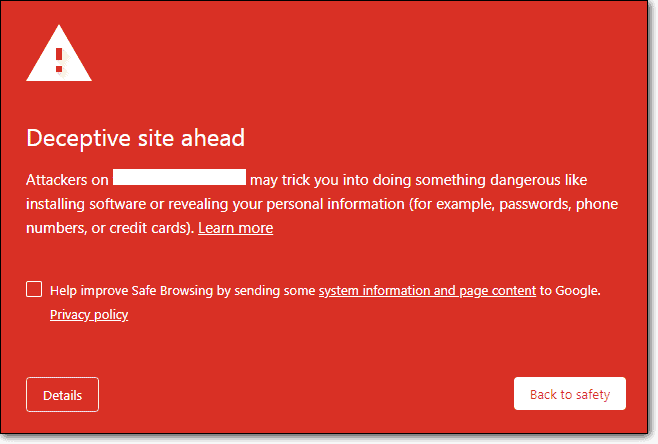
Avertismentul „Deceptive Site Ahead” este o extensie a listei negre Google. Cu alte cuvinte, dacă site-ul tău web este infectat cu programe malware, atunci Google afișează un avertisment înșelător pentru site-ul web. Acum, având în vedere că există diferite tipuri de atacuri malware, Google utilizează, de asemenea, notificări diferite pentru a face față fiecărei situații. De asemenea, este posibil să vedeți pe site-ul dvs. un avertisment „site-ul web de phishing raportat”.
Să simplificăm. Cele două motive principale pentru care Google a semnalat site-ul dvs. web cu avertismente înșelătoare sunt:
- Escrocherii prin phishing
- Infecții malware
Pe parcursul acestui articol, vom aborda exact cum să gestionăm fiecare situație în cel mai simplu mod posibil. Să începem.
Cum să confirmați dacă site-ul dvs. afișează site-ul Google Chrome înșelător?
Este foarte posibil să nu vedeți avertismentul browserului Google Chrome pentru „Site înșelător înainte” atunci când căutați site-ul dvs.
De fapt, mulți proprietari de afaceri sunt alertați de clienții lor obișnuiți sau de o terță parte despre mesajul de avertizare. Acesta este cel mai prost mod posibil de a afla, deoarece clienții tăi își riscă informațiile personale cu tine.
Așadar, să luăm 5 minute pentru a confirma dacă site-ul dvs. are într-adevăr un avertisment Google Chrome pentru site-ul înșelător. Există 5 moduri de a face asta și îți iau doar un minut sau cam așa ceva din timpul tău:
- Vizitați site-ul dvs. de pe alt computer
- Utilizați modul incognito pentru a vă vizita site-ul web
- Verificați e-mailul pentru o notificare de securitate din Google Search Console
- Verificați Google Safe Browsing pentru un mesaj de avertizare
- Verificați Google Search Console pentru notificări de securitate
Prima și a doua metodă sunt de obicei suficiente pentru a verifica. Celelalte trei metode sunt due diligence. Dacă găsiți dovezile pe care le căutați folosind primele două metode, puteți pur și simplu să treceți la următorul segment despre cum să eliminați mesajul.
Verificați Google Safe Browsing pentru un site înșelător Avertisment Ahead
Dacă conținutul site-ului dvs. are o notificare înșelătoare, veți primi o notificare de la Google Search Console.
Dar ce se întâmplă dacă Search Console nu este configurată?
Configurarea corectă, încărcarea hărții site-ului și așteptarea ca Google să analizeze linkurile poate dura ceva timp. Deci, soluția mai simplă este să mergeți la Navigare sigură Google și să verificați dacă există un avertisment înșelător pe site.
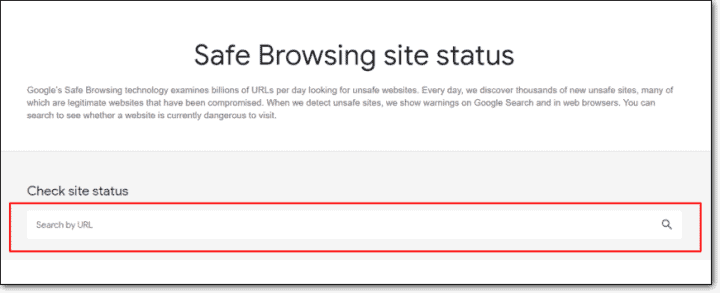
Singura problemă este că Google Safe Browsing nu analizează amploarea daunelor cauzate site-ului dvs. web și nu vă spune cum să ocoliți avertismentul înșelător al site-ului.
Verificați Google Search Console pentru notificări de securitate
Pe Google Search Console, accesați fila Securitate:
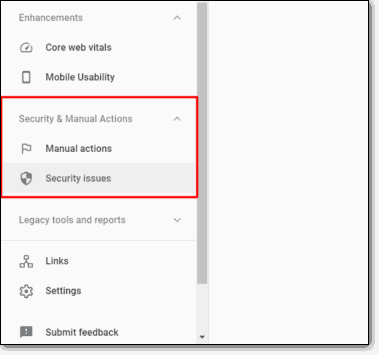
Accesați paginile infectate:
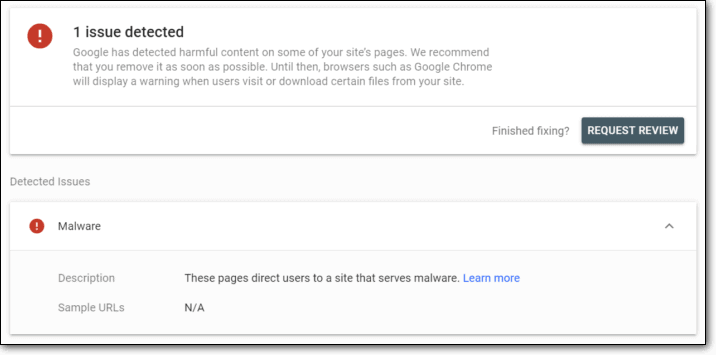
Acest lucru vă va oferi o listă cu toate paginile afectate și vă poate ajuta să restrângeți lista de acțiuni pe care va trebui să le întreprindeți în continuare pentru a evalua daunele aduse site-ului dvs.
De ce site-ul dvs. are un avertisment de site înșelător
Motorul de căutare Google prosperă deoarece oferă rezultate relevante și utile pentru interogările de căutare. Dacă aceste rezultate ar începe să răspândească niște viruși sau programe malware pe internet, atunci asta le-ar paraliza afacerea. Tocmai de aceea, Navigarea sigură Google vă semnalează site-ul dacă aveți programe malware.
Suntem de mult timp în domeniul securității WordPress, iar motivul cel mai probabil pentru care site-ul dvs. are un avertisment „Site înșelător înainte” este o infecție cu malware.
Site-urile web infectate cu programe malware sunt folosite pentru a răspândi viruși, keylogger și troieni pe alte dispozitive. Ele pot fi, de asemenea, folosite pentru a facilita alte hack-uri și atacuri rău intenționate. În cele din urmă, sunt folosite pentru a fura date critice, cum ar fi acreditările de conectare și informațiile financiare.
Acestea sunt câteva dintre infecțiile tipice pe care le-am văzut care declanșează avertismentul înșelător al site-ului:
- Phishingul este un atac de inginerie socială, ceea ce înseamnă că hackerul a creat o pagină web aparent oficială pentru a păcăli un vizitator să renunțe de bunăvoie la informațiile lor. Acesta este cel mai mare motiv pentru care un site web este semnalat ca fiind înșelător, chiar dacă Google Safe Browsing are un avertisment dedicat semnalării site-urilor web de phishing.
- Conținut de inginerie socială încorporat poate promova link-uri rău intenționate și afaceri ilicite, de obicei sub formă de reclame sau ferestre pop-up. Dar, de asemenea, pot redirecționa utilizatorii dvs. web către un site web de phishing rău intenționat. Destul de des, acest conținut încorporat este ascuns administratorilor, așa că numai vizitatorii îl văd.
- Atacurile WordPress XSS pot exploata vulnerabilitățile site-ului dvs. pentru a introduce JavaScript rău intenționat în codul dvs. de front-end sau backend.
- Atacurile de injectare SQL poate fi folosit pentru a infiltra, modifica și distruge baza de date a unui site web. Poate fi folosit și pentru a trimite hackerului o copie a întregii baze de date.
- Instalarea incorectă a certificatului dvs. SSL poate cauza uneori afișarea avertismentului, deoarece site-ul dvs. web are acum conținut care apare de la 2 site-uri web separate: cel HTTPS și cel HTTP. Aceasta este cunoscută mai frecvent sub numele de avertizare de conținut mixt, deoarece Google tratează site-urile HTTP și HTTPS ca entități separate.
Partea cea mai rea? Niciunul dintre aceste atacuri nu necesită utilizatorului să facă nimic. Google va semnala site-ul dvs. pentru că încearcă să încarce scripturi și anunțuri rău intenționate.
Pe lângă infecțiile cu programe malware, Google vă va semnala și site-ul dacă, așa cum este expresia lor, are „ servicii terțe etichetate insuficient ”. Ceea ce înseamnă acest cuvânt Google este că, dacă operați un site web în numele unei alte entități, dar nu ați precizat clar acest lucru pe site-ul dvs., conținutul dvs. poate fi considerat înșelător.
Notă: este o practică bună să utilizați serviciile standard din industrie pentru lucruri precum autentificarea sau gateway-urile de plată. Motivul este că aceste servicii sunt stabilite și urmează bune practici de securitate.
Cum să eliminați avertismentul de site înșelător?
Până acum ar trebui să știți dacă site-ul dvs. are un site înșelător Google Chrome înainte de anunț sau nu și exact de ce îl vedeți pe site-ul dvs.
Este timpul să remediați o dată pentru totdeauna avertismentul site-ului înșelător de pe site-ul dvs.
Și o vom face în 4 pași:
- Pasul 1: Evaluați daunele aduse site-ului dvs
- Pasul 2: Eliminați malware-ul
- Pasul 3: Trimiteți o solicitare de revizuire
- Pasul 4: Preveniți atacurile viitoare
E multă muncă, să trecem direct la asta.
Pasul 1: Evaluați daunele aduse site-ului dvs. web
Reveniți la Google Search Console și mergeți la fila Securitate și faceți clic pe secțiunea de pagini infectate. Dacă ați urmărit articolul până acum, ar trebui să știți deja cum să o faceți. Dacă nu, aruncați o privire la secțiunea anterioară.
Faceți clic pe „Aflați mai multe” în secțiunea „Probleme detectate” și înțelegeți unde este infecția:
- Pe o pagină? (De exemplu: blog.example.com/pages/page1.php)
- Într-un grup de pagini? (De exemplu: blog.example.com/pages/)
- Într-o postare? (De exemplu: blog.example.com/post1/)
- În tot blogul? (De exemplu: blog.example.com/)
- În întregul domeniu sau subdomeniu? (De exemplu: example.com)
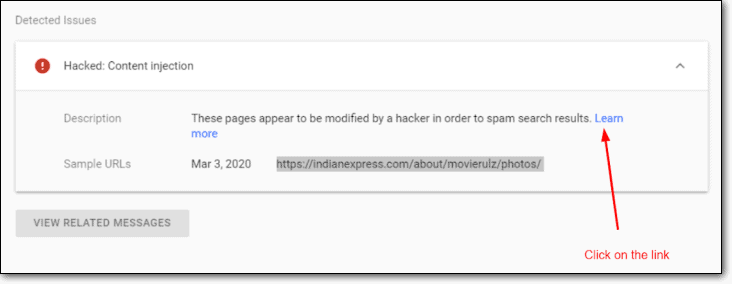
În captura de ecran de mai sus, puteți vedea că infecția se află în subdirectorul „Fotografii”.
Evaluarea daunelor vă va ajuta să remediați situația rapid și eficient.
Apoi, verificați data când Google a descoperit conținut suspect. Puteți vedea datele exacte lângă adresele URL afișate în secțiunea „Probleme detectate” din fila „Securitate”.
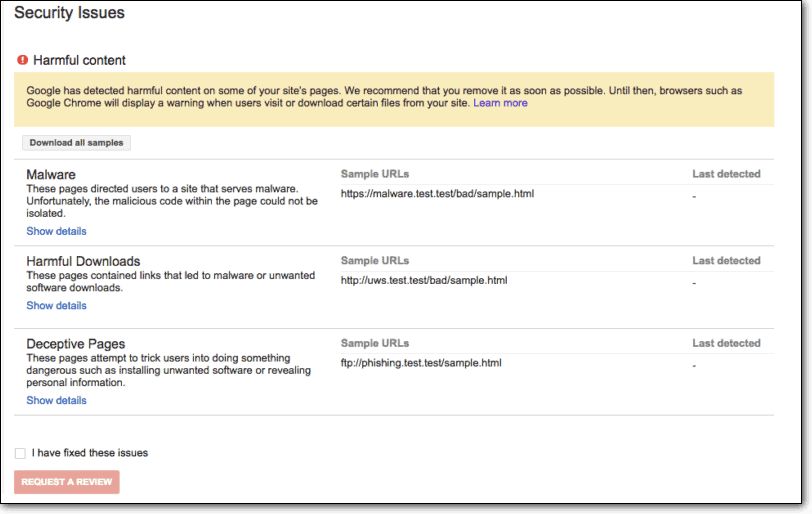
Navigarea sigură Google și alte scanere online de malware nu oferă întotdeauna multe informații despre cum să treceți de mesajul de avertizare înșelător al site-ului. Știind când a fost declanșat mesajul, vă va ajuta să restrângeți acțiunile pe care le-ați întreprins chiar înainte de acea dată. Ai instalat o temă nouă? Actualizați un plugin? Instalați pluginuri noi?
NOTĂ: Aceasta nu este întotdeauna o modalitate eficientă de a identifica malware-ul. Există cazuri în care malware-ul rămâne latent pentru o perioadă înainte de a începe să arate simptomele reale ale unui hack.
Deci, dacă acest lucru nu ajută, atunci puteți încerca să „Preluați ca Google” pentru acele pagini infectate pentru a înțelege ce a mers prost:
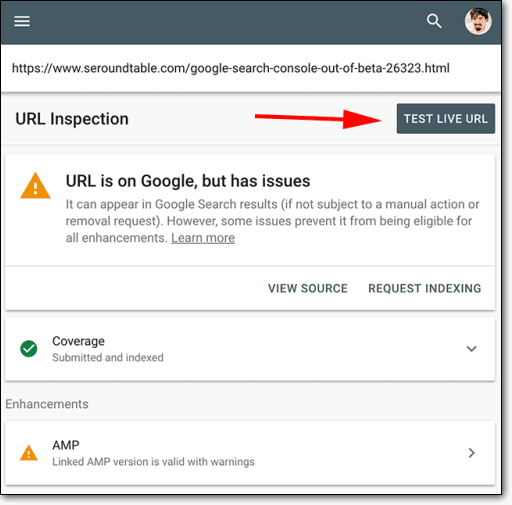
Acest lucru ar trebui să vă spună mai mult decât suficient despre problema principală. În continuare, va trebui să eliminați malware-ul de pe site-ul dvs. web.
Pasul 2: Eliminați programul malware
Eliminarea programelor malware de pe site-ul dvs. web nu este o sarcină simplă și nu trebuie luată cu ușurință. Setul greșit de acțiuni vă poate distruge complet site-ul.
Acestea fiind spuse, trebuie să eliminați malware-ul de pe site-ul dvs. dacă doriți să remediați notificarea „Deceptive Site Ahead” de pe acesta.
Acum, există două moduri de a gestiona acest lucru:
- Curățați-vă site-ul web folosind un scaner de securitate și un dispozitiv de curățare WordPress
- Curățați manual site-ul web (NU RECOMANDAT)
Nu ne putem stresa suficient când spunem asta - nu încercați să vă securizați manual site-urile web decât dacă știți exact ce faceți.
Cum să vă curățați site-ul web cu un plugin de securitate WordPress
Vă încurajăm cu căldură să instalați un scaner de securitate WordPress în loc să utilizați scanere malware online pentru a elimina programele malware de pe site-ul dvs. și iată de ce:
- Navigarea sigură Google poate semnala ce face malware-ul site-ului dvs. și nu unde se află de fapt malware-ul. Nici nu vă ajută să eliminați codul rău intenționat.
- Știți PHP, HTML, Javascript și Managementul bazelor de date? Dacă nu, majoritatea scripturilor și reclamelor rău intenționate vor arăta exact la fel ca codul obișnuit pentru dvs.
- Să presupunem că înțelegeți codarea și cum funcționează site-urile web. Cât timp puteți aloca pentru a căuta toate fișierele și tabelele bazei de date de pe site-ul dvs. web pentru coduri rău intenționate și scripturi terțe și pentru a le elimina?
Cu cuvinte simple: nu încercați să eliminați programele malware pe cont propriu decât dacă sunteți un profesionist în acest domeniu. Este o idee proastă și vă poate distruge complet site-ul.
Vă recomandăm cu căldură să vă înscrieți la MalCare.
MalCare este o suită cuprinzătoare de instrumente de securitate care va scana, curăța și securiza site-urile dvs. WordPress împotriva programelor malware. Spre deosebire de alte pluginuri de securitate WordPress, MalCare folosește algoritmi de învățare avansați pentru a continua să evolueze în fața noilor și necunoscute amenințări de securitate cibernetică.

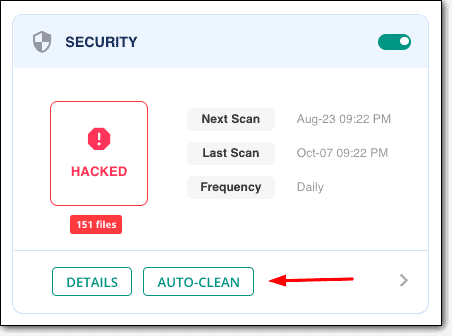
Asta nu e tot. Cu MalCare, obțineți și:
- Eliminarea instantanee a programelor malware cu un singur clic în 3 minute sau mai puțin;
- Detectarea automată a malware-ului;
- Scaner zilnic de programe malware;
- Caracteristici de protecție puternice;
Primești toate acestea pentru 99 USD/an și cu costuri ascunse zero.
Înscrieți-vă la MalCare și curățați site-ul dvs. WordPress piratat astăzi.
Cum să vă curățați site-ul manual (NU RECOMANDAT)
Din nou, curățarea manuală a site-ului web este o idee foarte proastă. Nu îl recomandăm sub nicio formă.
Dar dacă înțelegeți riscurile și doriți totuși să eliminați malware-ul în stilul DIY, trebuie să înțelegeți că curățarea unui site web piratat are 4 pași principali:
- Scanați fișierele de pe server pentru coduri rău intenționate;
- Scanați tabelele bazei de date pentru comenzi rău intenționate;
- Găsiți uși din spate și conturi de administrator fantomă;
- Și, în sfârșit, eliminați răul fără a sparge site-ul.
Pentru fiecare site piratat, există indicatori ai unui hack pe care îl puteți căuta. În acest segment, vom analiza indicațiile unui site web compromis și vom încerca să eliminăm codul rău intenționat care vine cu ele.
Dar înainte de a începe, faceți o copie de rezervă completă a site-ului dvs. Dacă sfârșiți prin a vă distruge site-ul, această copie de rezervă vă va ajuta să reveniți pe drumul cel bun.
# 1 Scanați fișierele de pe server pentru cod executabil rău intenționat
Există două locuri în care hackerii introduc cod rău intenționat - fișierele de pe site și tabelele bazei de date ale acestuia. Să începem cu fișierele, deoarece este mai probabil să conțină scripturi de la terți.
Pentru a fi perfect clar, cele mai multe programe malware moderne sunt mult mai sofisticate decât un singur fișier cu doar cod rău intenționat. De cele mai multe ori, veți vedea cod rău intenționat inserat în fișierele esențiale de pe site.
Începeți să căutați fișiere cu nume suspecte în aceste două foldere.
- wp-conținut
- wp-include
Acestea sunt foldere care nu ar trebui să conțină fișiere executabile. Dacă există fișiere PHP aici, atunci acesta este un lucru rău.
Este posibil să vedeți că Google sau alte scanere de malware online semnalează fișierele Javascript drept cod rău intenționat.
Deși acest lucru poate fi adevărat, Javascript injectează de obicei conținut în interfață. În termeni simpli, Javascript nu poate executa activități rău intenționate de la sine. Malware-ul necesită o funcție PHP sau un fragment de cod pentru a executa Javascript.
Deci, dacă întrebarea este „cum să treci înainte de site-ul înșelător”, atunci curățarea codului PHP care inițiază Javascript rău intenționat este mult mai relevantă.
# 2 Căutați modele de șiruri rău intenționate în fișierele de bază WordPress
Fișierele de bază WordPress sunt alcătuite din cod esențial care ajută site-ul să funcționeze în mod normal. Acesta este un loc bun pentru a ascunde codul rău intenționat. Ascunzându-se la vedere, dacă vrei.
Majoritatea programelor malware vor lăsa modele recunoscute numite „Șabloane șiruri” pe care le puteți căuta. Începeți să căutați în aceste fișiere:
- wp-config.php;
- .htaccess
- wp-activate.php
- wp-blog-header.php
- wp-comments-post.php
- wp-config-sample.php
- wp-cron.php
- wp-links-opml.php
- wp-load.php
- wp-login.php
- wp-mail.php
- wp-settings.php
- wp-signup.php
- wp-trackback.php
- xmlrpc.php
Căutați fragmente precum:
- tmpcontentx
- funcția wp_temp_setupx
- wp-tmp.php
- derna.top/code.php
- stripos($tmpcontent, $wp_auth_key)
Acestea sunt funcții PHP care sunt utilizate în mod obișnuit în malware și este un loc bun pentru a începe investigarea.
Vă rugăm să rețineți că funcțiile nu sunt rele; de fapt dimpotrivă. Scopul lor este de a extinde funcționalitatea în codul normal.
Dacă nu puteți spune dacă codul este rău intenționat sau nu, acesta este un indiciu clar că nu ar trebui să-l ștergeți. Cea mai înțeleaptă cale de acțiune ar fi să angajezi un expert în securitate WordPress sau să instalezi un plugin de securitate WordPress.
# 3 Curățați tabelele de baze de date pirate
Bazele de date sunt mult mai incomod de reparat, dar le puteți curăța. Mergeți la cPanel și deschideți phpMyAdmin pentru a accesa tabelele bazei de date.
Vă sugerăm cu tărie să respectați această ordine de acțiuni atunci când vă curățați baza de date:
- Conectați-vă la phpMyAdmin.
- Faceți o copie de rezervă a întregii baze de date.
- Căutați cuvinte cheie spam și linkuri pe care le puteți vedea în comentariile spam.
- Deschideți tabelul care conține conținut suspect.
- Eliminați manual orice conținut suspect.
- Testați pentru a verifica că site-ul web este încă funcțional după modificări.
Vă recomandăm cu căldură să faceți o singură modificare la un moment dat și să testați efectele modificării înainte de a trece la modificarea altora din baza de date.
Dacă ceva pare chiar ușor neregulat pe site-ul dvs., restaurați-vă imediat baza de date din backup-ul pe care l-ați luat.
#4 Eliminați ușile din spate încorporate în site-ul dvs
Cea mai proastă parte a unei curățări manuale este că trebuie să căutați ușile din spate. Ușile din spate sunt în esență mici fragmente de cod care permit unui hacker să recâștige accesul la site-ul dvs. chiar și după ce l-ați curățat.
Ușile din spate sunt dificil de găsit, deoarece sunt de obicei ascunse și în codul obișnuit.
Căutați următoarele funcții PHP în toate fișierele dvs.:
- baza64
- str_rot13
- gzuncompress
- eval
- exec
- create_function
- sistem
- afirma
- stripslashs
- preg_replace (cu /e/)
- mutați_fișierul_încărcat
Din nou, acestea nu sunt funcții rele în mod implicit și multe plugin-uri și teme le folosesc și în mod legitim.
Dacă simțiți că acest lucru este prea dificil sau prea tehnic, ar trebui să vă opriți acum și să instalați MalCare. Este o modalitate rapidă, ușoară și accesibilă de a vă repara site-ul în foarte puțin timp. Cu cât eliminați mai repede malware-ul, cu atât mai repede puteți ajunge la următoarea secțiune, care este despre cum să dezactivați site-ul înșelător înainte.
Pasul 3: Trimiteți o solicitare de revizuire
Pur și simplu curățarea site-ului dvs. nu este suficientă. Va trebui să eliminați toate programele malware de pe site-ul dvs. și apoi să spuneți Google despre asta, astfel încât să poată examina site-ul dvs. și să elimine mesajul de avertizare.
AVERTISMENT: Înainte de a trimite o solicitare de revizuire la Google, trebuie să fiți 100% sigur că site-ul dvs. web nu are urme de malware prezent pe el. Dacă site-ul dvs. este încă infectat, Google vă va respinge solicitarea de a remedia site-ul înșelător înainte de mesajul de avertizare de pe site. Fiți respins de Google de prea multe ori, iar Google vă va semnala drept „infractor recidivat” și nu veți putea solicita o examinare timp de 30 de zile.
O idee la fel de proastă este să trimiteți mai multe solicitări de revizuire pentru aceeași problemă. După ce trimiteți o solicitare de examinare, așteptați 1-3 zile pentru ca Google să o rezolve. Trimiterea mai multor solicitări poate duce la un timp de răspuns mult mai lung și, în anumite cazuri, Google vă poate semnala drept „infractor recidivant”.
Acestea fiind spuse, eliminarea avertismentului înșelător de site este un proces destul de simplu, dar nu veți primi multe tutoriale bune despre el. Deci, urmați acest articol pas cu pas.
Pasul A: Accesați fila Probleme de securitate . Este timpul să solicitați o examinare a codului dvs. din Google Search Console.
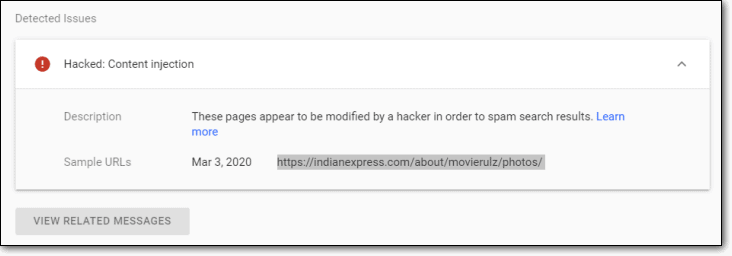
Pasul B: Selectați „Am remediat aceste probleme”.
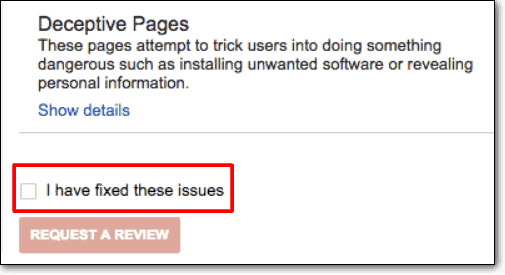
Pasul C: Faceți clic pe „Solicitați o revizuire”.
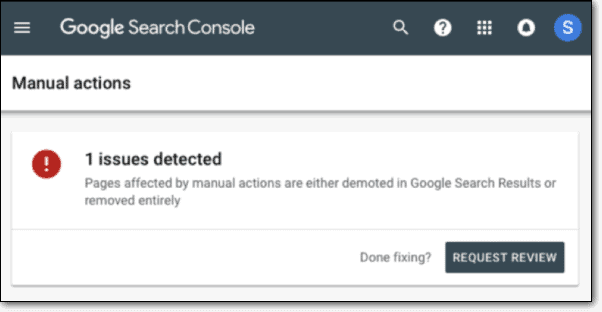
Pasul D: Descrieți toate acțiunile pe care le-ați întreprins în câmpul de introducere. Cu cât sunteți mai descriptiv și mai clar, cu atât este mai bine pentru aplicația dvs. Apoi faceți clic pe „Trimiteți cererea”:
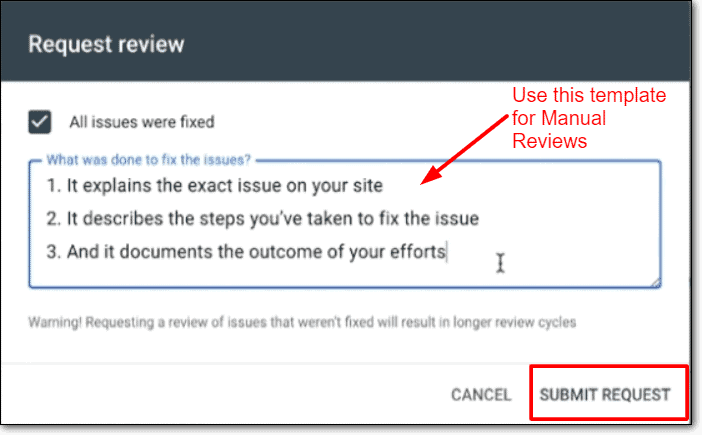
Pasul E: În cele din urmă, faceți clic pe secțiunea Acțiuni manuale.
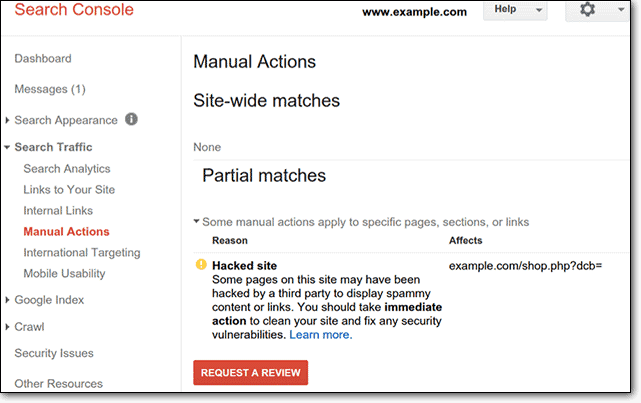
Pasul F: Repetați primii patru pași pentru a vă rezolva toate problemele de securitate pe Google.
NOTĂ: Mesajul de avertizare nu va fi eliminat imediat. Google durează până la 3 zile pentru a examina site-ul web și pentru a elimina notificarea „Site înșelător înainte”. Dar acesta este cel mai bun proces pe care îl puteți urma. În 1-3 zile, ar trebui să vă puteți întoarce la afaceri ca de obicei.
Pasul 4: Preveniți atacurile viitoare
Puteți sări peste acest pas pe propriul risc. Dar, să fiu sincer, va dura ceva timp până când notificarea va fi eliminată. Ați putea la fel de bine să folosiți acest timp pentru a vă consolida securitatea cibernetică și pentru a vă proteja site-ul web împotriva atacurilor viitoare.
Dacă sunteți în căutarea unei soluții automate, vă recomandăm să instalați MalCare.
- Scanările automate zilnice de programe malware vă vor ajuta să rămâneți cu un pas înaintea hackerilor.
- Puteți elimina programele malware de pe site-ul dvs. cu un singur clic fără niciun risc pentru site-ul dvs.
- Măsuri de întărire WordPress care funcționează în câteva clicuri rapide.
- Firewall-ul WordPress vă va ajuta să filtrați traficul rău intenționat din țară sau dispozitiv.
- Ca bonus, beneficiați de monitorizare convenabilă pe lista neagră și de monitorizare a traficului.
Instalarea MalCare este cea mai simplă modalitate de a vă asigura că nu veți mai fi lovit niciodată de un site înșelător de la Google, din nou.
Există câteva îmbunătățiri pe care le puteți și ar trebui să le implementați singur pe site-ul dvs. Acestea sunt ușor de executat, inclusiv sfaturi precum schimbarea parolei cu una mai puternică, instalarea unui plugin de securitate, actualizarea fișierelor de bază, teme și pluginuri WordPress, pentru a numi câteva. Veți găsi o listă cuprinzătoare în articolul nostru despre securitatea WordPress.
Întrebări frecvente
Pot curăța singur site-ul?
Sigur. Dar nu recomandăm asta sub nicio formă. Dacă nu sunteți expert în PHP, Javascript, SQL, HTML și Apache, există un risc uriaș de a vă deteriora permanent site-ul la un nivel fundamental.
Cum să prevenim acest lucru în viitor?
Vă recomandăm să vă întăriți securitatea cibernetică și să instalați un firewall. De asemenea, instalați un instrument de detectare și eliminare a programelor malware pentru orice eventualitate.
Ce este site-ul înșelător în față?
Dacă site-ul dvs. web este infectat cu programe malware, Google poate pune o notificare „Site înșelător înainte” pe care utilizatorii dvs. de web o vor vedea de fiecare dată când încearcă să acceseze unul dintre linkurile dvs. Acesta este unul dintre cele 8 mesaje de avertizare emise de Google atunci când site-ul dvs. este semnalat de Navigarea sigură Google.
Cum să dezactivați site-ul înșelător înainte?
Răspuns scurt: nu fi spart. Dacă site-ul dvs. web afișează deja acea notificare, va trebui să eliminați toate programele malware care încearcă să încarce scripturi și anunțuri rău intenționate pe site-ul dvs. și să trimiteți o solicitare pe Google Search Console pentru a elimina avertismentul.
Cum repar site-ul web care conține programe malware?
Găsiți și eliminați malware-ul de pe site-ul dvs. web. Apoi trimiteți o solicitare de examinare pe Google Search Console pentru a elimina avertismentul din rezultatele căutării site-ului dvs. web.
Ce este un site web nesigur?
De obicei, un site web nesigur este unul care conține programe malware. Vizitarea unui site web nesigur ar putea însemna că un hacker vă poate fura informațiile personale. Acesta poate să nu fie întotdeauna cazul, iar site-ul dvs. poate fi pur și simplu dăunător utilizatorilor săi de web într-un fel sau formă.
Ce urmeaza?
De obicei, un avertisment înșelător al site-ului vine și cu alte preocupări. Am văzut cu mulți dintre clienții noștri că un avertisment de browser Google Chrome poate duce, de asemenea, la suspendarea contului dvs. de găzduire și la suspendarea contului dvs. publicitar de către Google Ads.
Vă recomandăm să le verificați în continuare.
Viața ta poate fi mult mai ușoară dacă doar instalezi MalCare. Obțineți atât de multe funcții uimitoare încât puteți pur și simplu să vă conectați site-ul o singură dată și să lăsați pluginul să se ocupe de întreaga securitate a site-ului dvs.
Vă recomandăm să citiți toate segmentele din acest articol. Dacă pur și simplu ai trecut peste titluri, există șanse mari să fi ratat ceva.
Și asta e tot, oameni buni!
Eliminați orice întrebări sau întrebări pe care le aveți, iar echipa noastră de asistență foarte apreciată vă va ajuta să vă rezolvați problemele zi sau noapte.
Pana data viitoare.
